Daftar isi
Model komputer terdahulu menggunakan CD-ROM, yang digunakan banyak orang untuk menyimpan dan mentransfer data dari satu komputer ke komputer lain. Namun, saat ini, CD-ROM tersebut telah digantikan oleh port USB, yang lebih efisien dan cepat. Akan tetapi, beberapa komputer masih menggunakan CD-ROM saat ini. Karena alasan ini, beberapa orang masih menggunakan cakram CD-RW untuk mentransfer data.
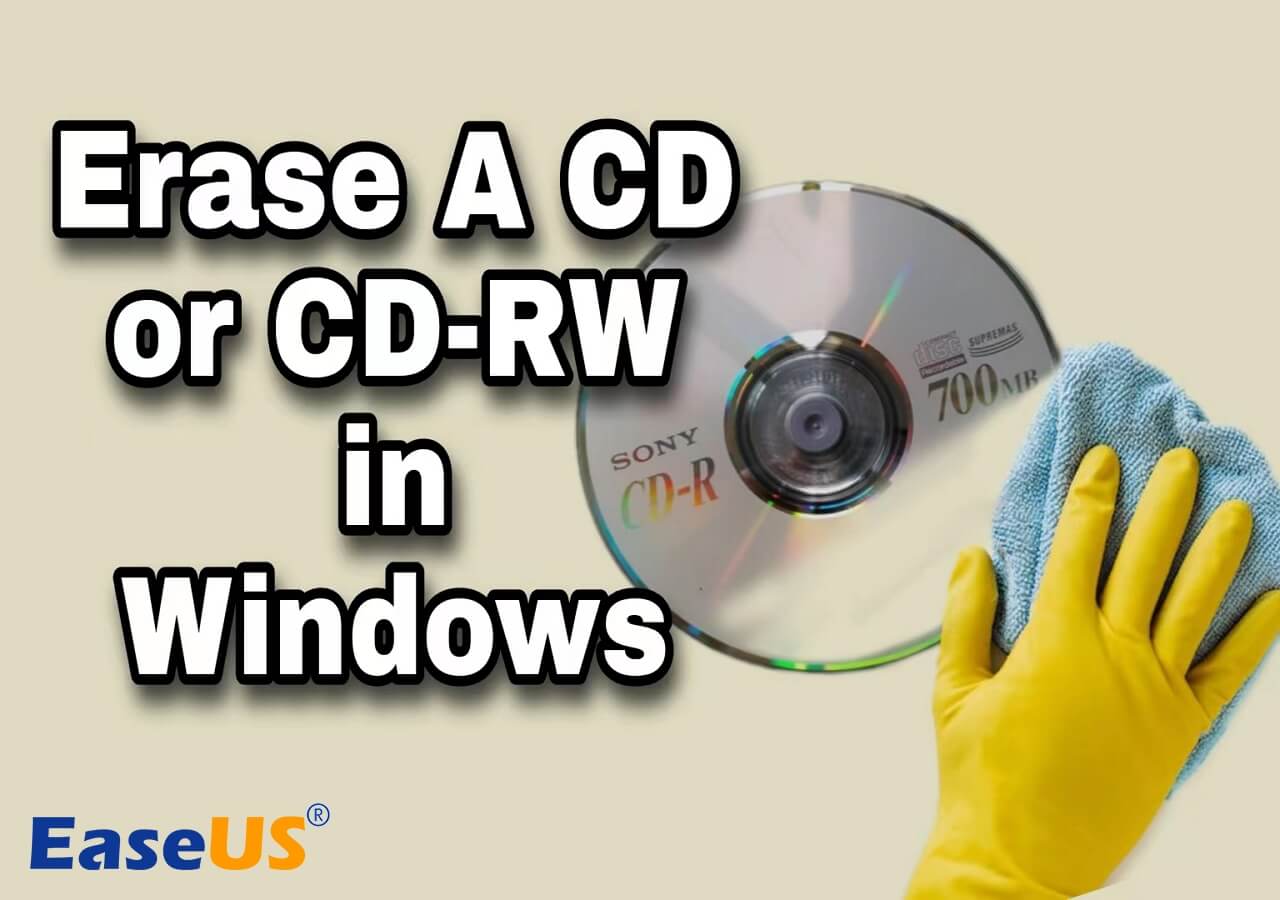
Banyak sekali CD yang dapat digunakan kembali yang masih dapat ditemukan di beberapa toko. Data CD ini dapat dihapus untuk digunakan kembali. Oleh karena itu, kami akan memandu Anda tentang cara menghapus cakram CD atau CD-RW dan menggunakannya dalam jangka waktu lama dalam artikel ini dari EaseUS .
| ⏰Durasi | Waktu Baca 3-5 Menit |
| 🚩Tujuan | Hapus CD atau CD-RW dan bersihkan semua konten yang ada. |
| 🖥️Sistem Operasi yang Didukung | Windows 10/8.1/8/7 dan OS Windows dan Windows Server yang lebih lama. |
| 🛠️Alat untuk Menghapus CD |
Sebelum kita mulai menghapus CD, penting untuk diingat bahwa datanya tidak dapat dipulihkan setelah CD dihapus. Oleh karena itu, Anda harus membuat cadangan CD sebelum menghapusnya untuk memastikan data Anda aman dan terlindungi.
Metode 1. Hapus CD dan Buat Data Tidak Dapat Dipulihkan dengan EaseUS Partition Master
Metode pertama yang dapat Anda ikuti untuk menghapus cakram CD Anda adalah menggunakan alat pihak ketiga yang menyediakan fitur manajemen penyimpanan. Di sini, kami sarankan untuk menggunakan EaseUS Partition Master sebagai salah satu perangkat lunak gratis dan paling andal untuk manajemen disk. Dengan bantuan alat ini, Anda dapat menghapus CD Anda dan memastikannya tidak dapat dipulihkan.
Banyak bisnis dan individu menggunakan alat ini sesuai dengan kebutuhan mereka. Alat ini juga memungkinkan penggunanya untuk mempartisi dan memformat drive . Lebih jauh lagi, mereka juga dapat menggunakannya untuk membuat disk bootable WinPE sesuai kebutuhan. Sekarang, mari kita lihat langkah-langkah di bawah ini untuk melihat bagaimana Anda dapat menghapus CD dengan bantuan perangkat lunak ini.
Langkah 1. Hubungkan perangkat eksternal ke PC. Kemudian, klik kanan perangkat eksternal, dan pilih "Wipe Disk".

Langkah 2. Atur berapa kali data akan dihapus. (Anda dapat mengaturnya hingga maksimal 10 kali.) Lalu klik "OK".

Langkah 3. Klik "Jalankan 1 Tugas" dan kemudian klik "Terapkan".

Untuk membantu teman Anda yang juga perlu menghapus CD atau CD-RW mereka, bagikan perangkat lunak pemusnah data ini kepada mereka!
Metode 2. Hapus CD di Windows File Explorer
Metode kedua yang dapat Anda ikuti untuk menghapus CD-RW disk dilakukan dengan bantuan Windows File Explorer. Nah, untuk memahami cara kerja proses ini, lihat langkah-langkah di bawah ini:
Langkah 1. Untuk menghapus CD, pertama-tama Anda harus memasukkannya ke komputer. Kemudian, klik ikon "PC Ini" di layar beranda PC untuk mengakses Windows Explorer.
Langkah 2. Kemudian, dari Windows Explorer, klik kanan pada ikon "DVD" untuk mengakses menu tambahan. Pilih opsi "Erase this disc" dan ikuti petunjuk di layar untuk menghapus atau mengosongkan CD-RW di sana.
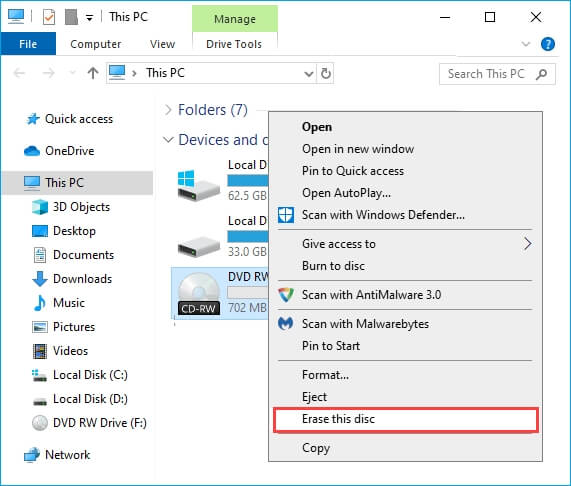
Jika Anda tidak dapat menemukan CD tersebut di komputer Anda, jangan panik. Baca artikel berikut, dan mungkin ada jawabannya.

7 Cara Terbaik untuk Memperbaiki CD/DVD yang Hilang atau Tidak Muncul di Windows 10/8/7
Untuk membantu pengguna mengatasi masalah drive cakram CD/DVD yang tidak muncul, berikut ini kami akan menunjukkan 7 cara untuk memperbaiki drive cakram CD/DVD yang hilang di Windows 10. Cobalah setiap solusi hingga ikon drive muncul kembali di PC Anda. Baca selengkapnya >>
Tips Agar CD Tetap Berfungsi Baik Setelah Dihapus
Jika Anda telah berhasil menghapus CD, sekarang saatnya mengikuti beberapa kiat yang dapat membantu Anda meningkatkan kinerja disk. Selain itu, Anda juga dapat menggunakan EaseUS Partition Master untuk menjalankan uji kinerja disk.
Untuk tips agar CD tetap berfungsi baik setelah dihapus, lihat di bawah ini:
- Perbarui Driver Komputer: Jika Anda ingin menggunakan CD yang terhapus untuk jangka panjang, pastikan driver komputer Anda diperbarui. Ini adalah salah satu komponen utama yang digunakan untuk membaca dan menulis data pada CD.
- Masukkan CD dengan Benar ke PC atau Pemutar CD: Terkadang, saat kita sedang terburu-buru, kita tidak memasukkan CD dengan benar ke driver komputer. Akibatnya, CD rusak dan tidak berfungsi dengan baik.
- Jaga Permukaan CD Tetap Bersih dan Jernih: Salah satu poin penting untuk menjaga performa CD Anda tetap optimal adalah memastikan tidak ada debu pada permukaan CD atau permukaan CD-ROM.
- Tempat Sejuk & Kering: Simpan CD Anda di lingkungan yang sejuk dan kering sehingga tidak terpengaruh oleh faktor luar.
- Tidak Ada Suhu Tinggi: Sangat penting bahwa lingkungan CD tidak terlalu panas atau terlalu dingin karena suhu memiliki dampak langsung pada kinerja cakram CD-RW.
Jika artikel ini membantu Anda menghapus CD atau CD-RW, jangan lupa membagikannya di media sosial Anda!
Kesimpulan
Singkatnya, sangat penting untuk menghapus CD atau CD-RW Anda sebelum menggunakannya kembali. Ini akan membantu Anda menghapus data yang tidak diinginkan sebelumnya sehingga ada lebih banyak ruang untuk data baru. Selain itu, Anda juga dapat menggunakan EaseUS Partition Master untuk memformat CD/DVD tanpa menghadapi masalah.
Perangkat lunak penghapus data CD yang fantastis ini memiliki banyak fitur menarik, seperti mengkloning hard drive, pemulihan partisi, dan banyak lagi. Fitur-fitur ini dapat bermanfaat bagi bisnis dan individu yang ingin mengelola perangkat penyimpanan mereka dengan lebih efisien.
Tanya Jawab Umum Tentang CD Erase
Jika Anda masih memiliki pertanyaan tentang cara menghapus CD-RW, tidak perlu khawatir. Di sini, Anda dapat membaca FAQ berikut untuk menjawab pertanyaan Anda.
1. Bagaimana cara menghapus CD yang dilindungi dari penulisan?
Beberapa CD dilindungi dari penulisan sehingga data yang tersimpan di dalamnya tidak dapat dihapus. Ini membantu menjaga data tetap aman untuk jangka waktu yang lama. Namun, jika Anda perlu menghapus salah satu jenis cakram ini, Anda dapat mengikuti langkah-langkah sederhana berikut:
- Masukkan CD yang dilindungi hak cipta ke dalam CD-ROM komputer Anda dan buka menu "Start". Di sana, ketik "run" di kotak pencarian lalu buka perintah "Run" saat muncul. Setelah itu, ketik cmd di kotak "Run".
- Setelah itu, ketik $ rmformat -w nonaktifkan nama-perangkat (tanpa tanda kutip). Lalu tekan "Enter," dan CMD akan menghapus CD yang dilindungi hak tulis dalam beberapa menit.
2. Bisakah saya menghapus CD-RW?
Ya, Anda dapat menghapus cakram CD-RW dengan mudah dengan mengikuti dua metode berbeda. Metode ini meliputi penghapusan CD dengan EaseUS Partition Master atau dengan Windows File Explorer.
3. Bagaimana cara menghapus CD-RW menggunakan Windows Media Player?
Untuk menggunakan kembali CD-RW yang berkasnya sudah "dibakar", Anda harus menghapus isi CD terlebih dahulu. Untuk melakukannya, Anda dapat menggunakan Windows Media Player dengan mengikuti proses berikut:
- Masukkan CD-RW yang ingin Anda gunakan kembali ke komputer Anda. Setelah ini, cari Windows Media Player dan buka di sistem Anda.
- Kemudian klik pada tab "Library" dan klik kanan pada CD-RW Anda dari panel kiri layar. Menu drop-down akan muncul, dari sana Anda harus memilih fitur "Erase Disc" untuk berhasil menghapus CD-RW.
4. Bagaimana cara memformat CD-R?
Memformat CD-R adalah proses yang mudah. Anda dapat memahami proses lengkapnya dari langkah-langkah yang diberikan di bawah ini:
- Buka drive cakram komputer Anda dan masukkan CD-RW ke dalamnya. Tunggu hingga Windows mengenalinya dan menampilkan ikonnya di Windows File Explorer. Setelah ikon cakram ditampilkan, klik kanan untuk memilih opsi "Format".
- Pilih UDF 2.01, 2.50, atau 2.60 sebagai sistem berkas dan tekan "OK" untuk mengonfirmasi. Ini akan memulai proses pemformatan CD-R Anda.
Artikel Terkait
-
Cara Memperbaiki Disk Dinamis yang Tidak Valid dengan Mudah
![author icon]() Susanne/2024/11/14
Susanne/2024/11/14
-
[Baru] Cara Menambahkan Ruang yang Tidak Teralokasi ke Drive C di Windows 10
![author icon]() Susanne/2024/10/22
Susanne/2024/10/22
-
Windows Tidak Dapat Menyelesaikan Format? Sudah Diperbaiki!🔥
![author icon]() Susanne/2024/10/21
Susanne/2024/10/21
-
Cara Memformat Hard Drive Eksternal untuk PS3 [Panduan Lengkap 2024]
![author icon]() Susanne/2024/12/15
Susanne/2024/12/15